Hugo+Firebase+GitHub+CircleCIでブログ作る-1_2
コンテンツの作成、ローカルでプレビュー、1章まとめ
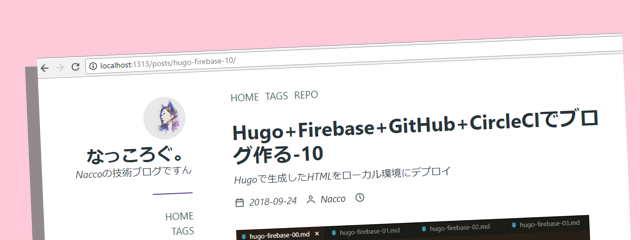
お元気ですか?Naccoですn(╹ω╹n)
前前回からHugoでこのブログを構築する実際の手順を書いています!
前回はテーマを選んでダウンロード、設定するところまで進みました。
- 0章 ブログのシステム構成について
- 1章 Hugoで生成した静的サイトをローカル環境でプレビュー
- 1章で得られること、Hugoのインストール
- Hugoプロジェクトの作成、初期化、テーマの設定
- コンテンツの作成、ローカルでプレビュー、1章まとめ
- 2章 Hugoで生成した静的サイトをFirebase Hostingに手動デプロイ
- 3章 Hugoで生成した静的サイトをGitHubとCircleCIを使ってFirebase Hostingに自動デプロイ
- 4章 テーマ選び、記事テンプレ作り
1章 Hugoで生成した静的サイトをローカル環境でプレビュー
コンテンツの作成

Hello World!的なサンプルコンテンツ(記事)を書きますよー。
コンテンツ(Markdownファイル)を新規作成します。hugo newコマンドを実行します。
hugo new [path]
C:\Hugo\naccoblog>hugo new posts/my-first-post.md
Markdownファイルを編集してみます。.mdファイルはここに作成されます。
C:\Hugo\naccoblog\content\posts\my-first-post.md
---
date: "2018-09-26T02:44:13+09:00"
title: "My First Post | My New Hugo Site"
draft: true
---
Hello World!
テスト投稿です。---で囲まれた部分はコンテンツのメタ情報、それ以下が本文になります。
まずは本文に何か適当に文章を入れてください。メタ情報については今回はそのままで大丈夫です。
メタ情報(Front Matter)はyaml形式、toml形式、json形式で書くことができます。
- yaml形式は
---で囲みます - toml形式は
+++で囲みます - json形式は
{}で囲みます
メタ情報の項目
- date … 投稿日時
- title … 記事タイトル
- draft … 下書きフラグ
簡単そうだと思ったのに、一か所でも文法をミスるとジェネレータが文法エラーで止まることがあります。けっこう苦戦しました(;‘∀’)今回はあまりいじらず、シンプルな状態で一度やってみましょう。
最終的には原型(default.md)やテンプレートをカスタマイズしました。それについては4章で書いていきたいと思います!!
ローカルでHugoサーバを起動、プレビュー

HugoはWEBサーバ(Hugoサーバ)を素早くローカルマシン上で起動することができます。
Hugoサーバはコンテンツの変更を検知して、メモリ上でサイトを生成して提供します。(生成データはディスクに保存しません) また、LiveReload.jsを組込んであるので追加パッケージなしで、変更をリアルタイムに表示反映します。
どういうことかと言うと、Hugoサーバを起動した状態で、Markdownファイルを編集し、保存すると即座にブラウザに反映して表示してくれます。…まじで?
Hugoサーバの起動
hugo serverコマンドでWEBサーバを起動します。
C:\Hugo\naccoblog>hugo server -D
※1 「-D」オプションはdraft(下書き)のコンテンツもプレビューします。メタ情報に「draft: true」と書いたら下書き(非公開)記事です。
Building sites …
| JA | EN
+------------------+----+----+
Pages | 39 | 12
Paginator pages | 0 | 0
Non-page files | 0 | 0
Static files | 35 | 35
Processed images | 0 | 0
Aliases | 11 | 1
Sitemaps | 2 | 1
Cleaned | 0 | 0
Total in 115 ms
Watching for changes in C:\Hugo\naccoblog\{content,data,layouts,static,themes}
Watching for config changes in C:\Hugo\naccoblog\config.toml
Serving pages from memory
Running in Fast Render Mode. For full rebuilds on change: hugo server --disableFastRender
Web Server is available at http://localhost:1313/ (bind address 127.0.0.1)
Press Ctrl+C to stop
WEBブラウザで表示
ブラウザでhttp://localhost:1313/にアクセスすると、サイトをプレビューできます。
トップページhttp://localhost:1313/と
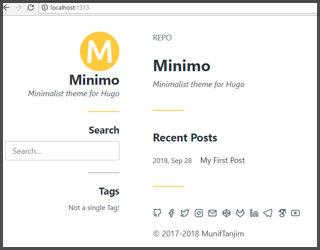
http://localhost:1313/posts/my-first-post/です!
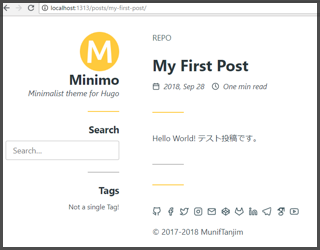
やったー!
ためしに、Markdownファイルを編集して、保存してみると…?
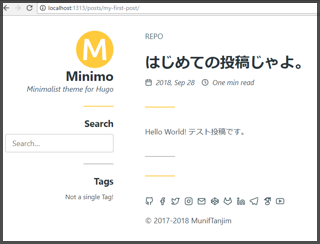
記事タイトルかわったー!
えっじゃあ、設定ファイル(config.toml)を編集して、保存してみると?
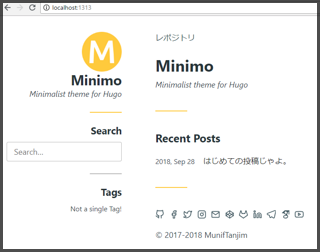
見にくいですが、メインメニュー「REPO」を「レポジトリ」に変更しました。これも即時反映でプレビューできます。 (リポジトリって打ちたかったの間違えた)
他にも、テンプレートなどをいじっても、即時反映されると思います。もし表示が変わらなかったらCtrl+F5でブラウザのキャッシュをクリアして再読込みしてみてください。
1章のまとめ

Hugoサーバ(リアルタイムなビルド、プレビュー)があるので、この記事も内容が固まったら4割ぐらいはプレビューしながら文章を調整しています。
1行足したのを25 msで反映してくれます。涙が出そうです。
さて、次の章ではいよいよ静的ホスティングにデプロイしていきます!
次回:2章 Hugoで生成した静的サイトをFirebase Hostingに手動デプロイ
もし記事の内容でわからないところがあったら、★質問箱★に質問をください!Twitterで回答できるかはわかりませんが、このブログの記事か発表の糧にさせていただきます。
参考資料
- Git for Windows導入方法&初期設定まとめ
- 気をつけて!Git for Windowsにおける改行コード
- わかばちゃんと学ぶ Git使い方入門/湊川あい
- Installing Chocolatey
- Install Hugo | Hugo
- Installing Hugo on Windows | Hugo(YouTube)
- Installing Hugo on Windows | Hugo
- 【Windows版】初心者のための!環境変数の基礎とPathの設定方法
- 「PATH を通す」の意味をできるだけわかりやすく説明する試み
- Go言語製のWebサイトエンジンHugoの機能整理 - Front Matter
- 日時のフォーマット(ISO 8601)
- Howto: Standardize Date Format in HTML Attributes
